-
无法系统u盘格式化怎么办
- 2016-10-04 07:01:36 来源:windows10系统之家 作者:爱win10
无法系统u盘格式化怎么办呢?有部分电脑用户问系统之家小编这个问题,u盘里面太多垃圾了,想格式化,但是就出现无法格式化!遇到这样问题的,网友们就十分头疼了!不知道如何是好!那么就让系统之家小编告诉你无法系统u盘格式化怎么办解决方法。
工具/原料
无法格式化的U盘一枚
windows 7操作系统(别的windows操作系统的计算机方法例如xp操作系统也类似)
方法/步骤
将U盘插入到计算机
打开“控制面板”--“系统和安全”--“创建并格式化硬盘分区”,如下图所示:
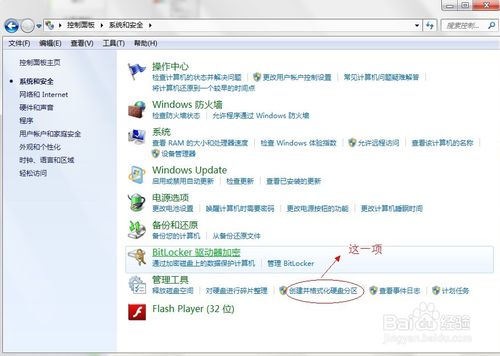
紧接上步,在弹出的窗口中,找到需要格式化的U盘的位置,千万不要找错,再次记着额,千万别找错,否则酿成大错就太可惜了。
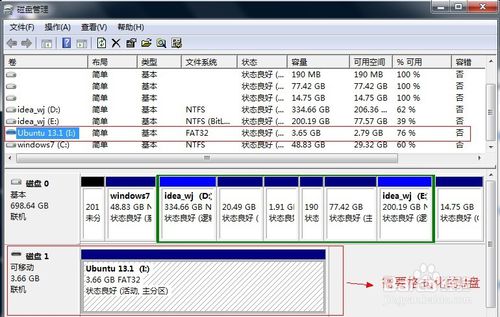
右键单击,选择“格式化”
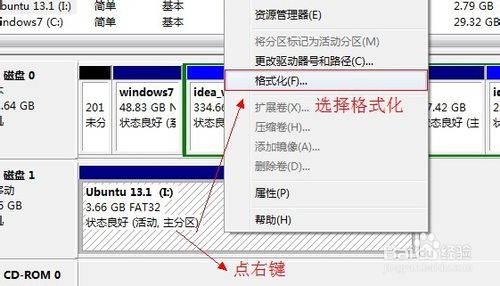
开始格式化时,将会有各种警告显示,没有异议的话,请单击“是”,然后会自动格式化。
格式化过程到此结束。
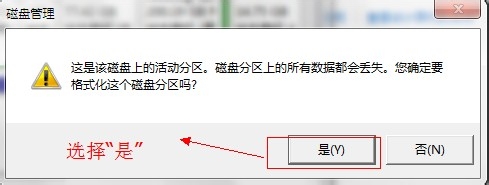
这就是系统之家小编给你们带来的无法系统u盘格式化怎么办的解决方法了,所以你们使用u盘过程出现u盘无法格式化的问题时候,就可以参考系统之家小编这个方法了,希望这篇文章对你们无法u盘格式化的问题带来帮助!
猜您喜欢
- 硬盘安装版win10深度技术下载..2017-01-27
- 萝卜家园win732位旗舰版详细安装步骤..2017-05-29
- 雨林木风ghost win8 64位精简优化版下..2016-12-18
- 使用onekey8.1.1一键还原教程2017-06-11
- windows7系统64位桌面壁纸大全制作教..2017-05-07
- 小编告诉你win10开启guest账户的方法..2018-10-27
相关推荐
- 小编教你如何将U盘做成引导盘.. 2017-03-31
- 小编详解如何使用360C盘搬家功能.. 2018-11-26
- 电脑蓝屏代码,小编告诉你怎么解决电脑.. 2018-05-15
- 最牛逼的32位win7旗舰版U盘制作教程.. 2016-10-14
- 64 32位系统区别图文详解 2017-07-19
- 制作uefi双启动u盘方法 2017-04-23





 系统之家一键重装
系统之家一键重装
 小白重装win10
小白重装win10
 WinSnap V4.0.8 绿色汉化单文件版 含32和64位 (屏幕截图软件)
WinSnap V4.0.8 绿色汉化单文件版 含32和64位 (屏幕截图软件) 深度技术ghost win7系统下载64位装机版1809
深度技术ghost win7系统下载64位装机版1809 小白系统ghost win10 x64专业版v201702
小白系统ghost win10 x64专业版v201702 萝卜家园 Ghost xp sp3 专业装机版 2017.08
萝卜家园 Ghost xp sp3 专业装机版 2017.08 系统之家win8 64位专业版系统下载v1812
系统之家win8 64位专业版系统下载v1812 HashMyfiles
HashMyfiles  系统之家win1
系统之家win1 电脑公司Ghos
电脑公司Ghos 雨林木风ghos
雨林木风ghos 电脑公司win1
电脑公司win1 雨林木风ghos
雨林木风ghos Windows之家_
Windows之家_ 逸舟浏览器 v
逸舟浏览器 v 男人们的生活
男人们的生活 小白系统ghos
小白系统ghos MenuMaid v1.
MenuMaid v1. 雨林木风Win7
雨林木风Win7 粤公网安备 44130202001061号
粤公网安备 44130202001061号